En esta página, se explica cómo crear métricas basadas en registros de tipo de distribución mediante la consola de Google Cloud, la API de Logging y Google Cloud CLI. Para obtener una vista general de las métricas basadas en registros, consulta Descripción general de las métricas basadas en registros.
Descripción general
Las métricas de distribución requieren un filtro para seleccionar las entradas de registro relevantes y un extractor de valores a fin de capturar el valor numérico para la distribución. El extractor de valores es del mismo tipo que se usa para las etiquetas definidas por el usuario.
Una métrica de distribución registra la distribución estadística de los valores extraídos en depósitos de histogramas. Los valores extraídos no se registran de forma individual, pero se registra su distribución a través de los depósitos configurados, junto con el recuento, la media y la suma de la desviación al cuadrado de los valores. Puedes usar el diseño predeterminado de los depósitos de histogramas en tu distribución o puedes ajustar los límites de los depósitos para capturar los valores de manera aproximada.
Para obtener más información sobre la visualización y la interpretación de métricas de distribución, consulta Métricas de distribución.
Antes de comenzar
Para usar métricas basadas en registros, debes tener un proyecto de Google Cloud con la facturación habilitada:
- Accede a tu cuenta de Google Cloud. Si eres nuevo en Google Cloud, crea una cuenta para evaluar el rendimiento de nuestros productos en situaciones reales. Los clientes nuevos también obtienen $300 en créditos gratuitos para ejecutar, probar y, además, implementar cargas de trabajo.
-
En la página del selector de proyectos de la consola de Google Cloud, selecciona o crea un proyecto de Google Cloud.
-
Asegúrate de que la facturación esté habilitada para tu proyecto de Google Cloud.
-
En la página del selector de proyectos de la consola de Google Cloud, selecciona o crea un proyecto de Google Cloud.
-
Asegúrate de que la facturación esté habilitada para tu proyecto de Google Cloud.
Asegúrate de que la función de Identity and Access Management incluya los permisos necesarios para crear y ver métricas basadas en registros y crear políticas de alertas. A fin de obtener más información, consulta Permisos para métricas basadas en registros.
Crea una métrica de distribución
La métrica cuenta las entradas de registro identificadas por un filtro que proporcionas. Puedes usar las expresiones regulares en tu filtro y te recomendamos que incluyas un tipo de recurso. La longitud de un filtro no puede superar los 20,000 caracteres.
No ingreses información sensible en el filtro. Los filtros se tratan como datos de servicio.
Console
Sigue estos pasos para crear una métrica de contador basada en registros en la consola de Google Cloud en tu proyecto de Google Cloud:
-
En el panel de navegación de la consola de Google Cloud, selecciona Logging y, luego, Métricas basadas en registros:
Haz clic en Crear métrica. Aparecerá el panel Crear métrica de registros.
Configura el Tipo de métrica: selecciona Distribución.
Configura los siguientes campos en la sección Detalles:
- Nombre de la métrica de registro: Elige un nombre que sea único entre las métricas basadas en registros de tu proyecto de Google Cloud. Se aplican algunas restricciones de denominación. Para obtener más detalles, consulta Solución de problemas.
- Descripción: ingresa una descripción para la métrica.
- Unidades: Para las métricas de distribución, puedes ingresar unidades, como
s,ms, etc. Si quieres obtener más información, consulta el campounitde MetricDescriptor (Opcional).
Define tu filtro de métricas en la sección Selección de filtro.
Usa Seleccionar el alcance del registro para elegir si el filtro se orienta a todos los registros del proyecto de Google Cloud o solo a los registros de un bucket específico.
Crea un filtro que solo recopile las entradas de registro que deseas contar en tu métrica con el lenguaje de consulta de Logging. También puedes usar expresiones regulares para crear filtros de tu métrica.
Nombre del campo: ingresa el campo de entrada de registro que contiene el valor de la distribución. Se te sugieren opciones a medida que escribes. Por ejemplo:
protoPayload.latencyExpresión regular: Si Nombre del campo siempre contiene un valor numérico convertible al tipo
double, puedes dejar este campo vacío (opcional). De lo contrario, especifica una expresión regular que extraiga el valor de distribución numérico del valor del campo.Ejemplo. Supongamos que tu campo de entrada de registro
latencycontiene un número seguido demsdurante milisegundos. La siguiente expresión regular elige el número sin el sufijo de la unidad:([0-9.]+)Los paréntesis, conocidos como grupo de captura de expresiones regulares, identifican la parte de coincidencia del texto que se extraerá. Consulta Usa expresiones regulares para obtener más detalles.
- Avanzado (buckets de histogramas): cuando haces clic en Avanzado, se abre una sección del formulario que puedes usar para especificar diseños de buckets personalizados (opcional). Si no especificas tus diseños de bucket, se proporciona un diseño de bucket predeterminado. Para obtener más información, consulta Depósitos de histogramas en esta página.
- Para ver qué entradas de registro coinciden con tu filtro, haz clic en Obtener vista previa de los registros.
Agrega una etiqueta en la sección Etiquetas (opcional). Para obtener instrucciones sobre cómo crear etiquetas, consulta Crea una etiqueta.
Haz clic en Crear métrica a fin de crear la métrica.
gcloud
Para crear una métrica basada en registros de tipo de distribución, crea un archivo que contenga una representación de tu definición de LogMetric en formato JSON o YAML. Luego, usa el siguiente comando para leer la configuración desde tu archivo:
gcloud logging metrics create METRIC_NAME --config-from-file FILENAME
Para obtener información sobre cómo describir los buckets de histogramas de una distribución, consulta Buckets de histogramas.
API
Para crear una métrica de distribución, usa el método projects.metrics.create de la API de Logging. Puedes probar el método en el Explorador de API. Prepara los argumentos del método de la siguiente manera:
Establece el campo parent en el proyecto o bucket en el que se creará la métrica:
- Para una métrica basada en registros con alcance de proyecto, especifica el proyecto:
projects/PROJECT_ID
- Para una métrica basada en registros con alcance de bucket, especifica el bucket:
projects/PROJECT_ID/locations/LOCATION/bucket/BUCKET_ID
Configura el cuerpo de la solicitud como un objeto
LogMetric. A continuación, se incluye un objeto de muestra para una métrica de distribución.{ name: "my-metric" description: "Description of my-metric." filter: "resource.type=gce_instance AND log_id(\"syslog\")", valueExtractor: "REGEXP_EXTRACT(jsonPayload.latencyField, \"([0-9.]+)ms\")", labelExtractors: { "my-label-1": "REGEXP_EXTRACT(jsonPayload.someField, \"before ([[:word:]]+) after\")", "my-label-2": "EXTRACT(jsonPayload.anotherField, \"before ([0-9]+) after\")", }, bucketOptions: { [SEE_BELOW] }, metricDescriptor: { metricKind: DELTA, valueType: DISTRIBUTION, unit: "ms", labels: [ { key: "my-label-1", valueType: STRING, description: "Description of string my-label-1.", }, { key: "my-label-2", valueType: INT64, description: "Description of integer my-label-2.", } ] }, }
Notas:
Se aplican algunas restricciones de denominación; para obtener más detalles consulta la sección Solución de problemas.
metricDescriptor: Un objeto MetricDescriptor.metricKinddebe serDELTA.valueTypedebe serDISTRIBUTION.
Depósitos de histogramas
Las métricas de distribución incluyen un histograma que cuenta el número de valores que caen en rangos especificados (depósitos). Puedes tener hasta 200 depósitos en una métrica de distribución.
Cada bucket tiene dos valores de límite, L y H, que definen los valores más bajos y más altos que abarca el bucket. El ancho del bucket es H - L. Dado que no puede haber espacios entre los bucket s, el límite inferior de un bucket es el mismo que el límite superior del bucket anterior, y así sucesivamente. Para que los límites no caigan en más de un bucket, un bucket incluye su límite inferior; su límite superior pertenece al siguiente bucket.
Todos los diseños de los depósitos pueden especificarse si enumeras, en orden ascendente, los valores de los límites entre los depósitos individuales. El primer bucket es el bucket de subdesbordamiento, que cuenta valores inferiores al primer límite. El último bucket es el bucket de desbordamiento, que cuenta valores mayores o iguales al último límite. Los otros depósitos cuentan valores mayores o iguales a su límite inferior y menores a su límite superior. Si hay valores de límite n, entonces hay depósitos n+1. A excepción de los depósitos de subdesbordamiento y desbordamiento, hay n-1 depósitos finitos.
Hay tres formas diferentes de especificar los límites entre los depósitos de histogramas para las métricas de distribución. Puedes especificar una fórmula para los valores de límite o enumerarlos:
Lineal (compensación, ancho, i): Cada bucket tiene el mismo ancho. Los límites son compensación + ancho * i, para i=0, 1, 2, …,N. Para obtener más información sobre depósitos lineales, consulta la página de referencia de la API.
Exponencial (escalamiento, factor de crecimiento, i): El ancho de los depósitos aumenta para los valores más altos. Los límites son escalamiento * factor de crecimientoi, para i=0,1,2,...,N. Para obtener más información sobre los depósitos exponenciales, consulta la referencia de la API.
Explícito: Enumeras todos los límites para los depósitos en el arreglo de límites. El depósito i tiene los siguientes límites:
Límite superior: Límites [ i] para (0 <= i < N -1)
Límite inferior: límites [ i - 1] para (1 <= i < N)Para obtener más información sobre depósitos explícitos, consulta la referencia de API.
La forma en que especificas tus depósitos de histogramas se explica en la siguiente sección:
Console
El submenú Histogram buckets se abre cuando creas una métrica de distribución y haces clic en More (Más) en el formulario Metric editor (Editor de métricas). A continuación, se muestra el subformulario para el diseño de bucket Lineal (Linear):
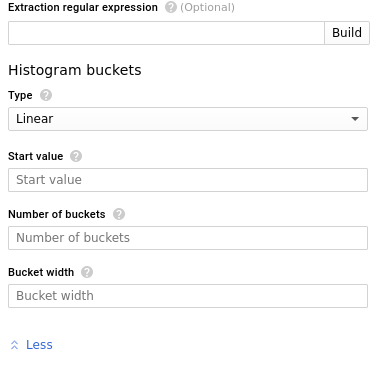
Depósitos lineales: Completa el formulario del bucket de histograma de la siguiente manera.
- Tipo (Type): Lineal (Linear)
- Valor de inicio (a) (Start value): El límite inferior del primer bucket finito. Este valor se llama compensación en la API.
- Cantidad de depósitos (N) (Number of buckets): la cantidad de depósitos finitos. El valor debe ser mayor o igual que 0.
- Ancho del depósito (b) (Bucket width): Es la diferencia entre el límite superior y el límite inferior de cada depósito finito. El valor debe ser mayor que 0.
Por ejemplo, si el valor de inicio es 5, el número de bucket s es 4 y el ancho del bucket es 15, entonces los rangos del bucket son los siguientes:
(-INF, 5), [5, 20), [20, 35), [35, 50), [50, 65), [65, +INF)
Depósitos explícitos: Completa el formulario del bucket de histograma de la siguiente manera:
- Tipo: Explícito
- Límites (b): Una lista separada por comas de los valores de límite de los depósitos finitos. Esto también determina el número de depósitos y sus anchos.
Por ejemplo, si la lista de límites es esta:
0, 1, 2, 5, 10, 20
entonces hay cinco depósitos finitos con los siguientes rangos:
(-INF, 0), [0, 1), [1, 2), [2,5), [5, 10), [10, 20), [20, +INF)
Depósitos exponenciales: Completa el formulario de histograma de la siguiente manera:
- Tipo: Exponencial
Cantidad de depósitos (N): La cantidad total de depósitos finitos. El valor debe ser mayor que 0.
Escala lineal (a): La escala lineal de los depósitos. El valor debe ser mayor que 0.
Factor de crecimiento exponencial (b): El factor de crecimiento exponencial de los depósitos. El valor debe ser mayor que 1.
Por ejemplo, si N=4, a=3 y b=2, los rangos del bucket son los siguientes:
(-INF, 3), [3, 6), [6, 12), [12, 24), [24, 48), [48, +INF)
Para obtener más información sobre los depósitos, consulta BucketOptions en la API de Cloud Monitoring.
API
El campo bucketOptions del objeto LogMetric proporcionado a projects.metrics.create especifica el diseño del bucket opcional. Para obtener el objeto LogMetric completo, consulta Crea una métrica de distribución en esta página.
Las adiciones para diseños de bucket se muestran a continuación:
Depósitos lineales:
{ # LogMetric object
...
bucketOptions: {
linearBuckets: {
numFiniteBuckets: 4,
width: 15,
offset: 5
}
},
La muestra anterior crea los siguientes depósitos:
(-INF, 5), [5, 20), [20, 35), [35, 50), [50, 65), [65, +INF)
Depósitos explícitos: Los límites se enumeran individualmente.
{ # LogMetric object
...
bucketOptions: {
explicitBuckets: {
bounds: [0, 1, 2, 5, 10, 20 ]
}
},
La muestra anterior crea los siguientes depósitos:
(-INF, 0), [0, 1), [1, 2), [2, 5), [5, 10), [10, 20), [20, +INF)
Depósitos exponenciales: Los límites son escalamiento * factor de crecimiento ^ i, parai=0,1,2,…, numFiniteBuckets
{ # LogMetric object
...
bucketOptions: {
exponentialBuckets: {
numFiniteBuckets: 4,
growthFactor: 2,
scale: 3
}
},
...
}
La muestra anterior crea los siguientes depósitos:
(-INF, 3), [3, 6), [6, 12), [12, 24), [24, 48), [48, +INF)
Latencia de métrica nueva
Tu nueva métrica aparece en la lista de métricas y en los menús relevantes de Monitoring de inmediato. Sin embargo, la métrica podría tardar hasta un minuto en comenzar a recopilar datos para las entradas de registro coincidentes.
Inspecciona métricas de distribución
Para enumerar las métricas basadas en registros definidas por el usuario en tu proyecto de Google Cloud o para inspeccionar una métrica particular en tu proyecto de Google Cloud, haz lo siguiente:
Console
-
En el panel de navegación de la consola de Google Cloud, selecciona Logging y, luego, Métricas basadas en registros:
En el panel Métricas definidas por el usuario, verás las métricas basadas en registros definidas por el usuario en el proyecto actual de Google Cloud:
Para ver los datos en una métrica basada en registros, haz clic en more_vert Menú en la fila de la métrica y selecciona Ver en el Explorador de métricas.
gcloud
Para enumerar las métricas basadas en registros definidas por el usuario en tu proyecto de Google Cloud, usa el siguiente comando:
gcloud logging metrics list
Para mostrar una métrica basada en registros definida por el usuario en tu proyecto de Google Cloud, usa el siguiente comando:
gcloud logging metrics describe METRIC_NAME
Para obtener ayuda, usa el siguiente comando:
gcloud logging metrics --help
No puedes leer los datos de series temporales de una métrica desde Google Cloud CLI.
API
Mostrar métricas
Para enumerar las métricas basadas en registros definidas por el usuario en un proyecto de Google Cloud, usa el método de API projects.metrics.list. Completa los parámetros del método de la siguiente manera:
- parent: Es el nombre del recurso del proyecto de Google Cloud:
projects/PROJECT_ID. - pageSize: la cantidad máxima de resultados.
- pageToken: obtiene la próxima página de resultados. Para obtener más información sobre el uso de tokens de página, consulta projects.metrics.list.
Recupera definiciones de métricas
Para recuperar una sola métrica basada en registros definida por el usuario, usa el método de la API projects.metrics.get. Completa los parámetros del método de la siguiente manera:
metricName: el nombre del recurso de la métrica:
projects/PROJECT_ID/metrics/METRIC_ID
Lee datos de métricas
Para leer los datos de serie temporal en una métrica basada en registros, usa projects.timeseries.list en la API de Cloud Monitoring. Para obtener detalles sobre los datos de series temporales, consulta Lee series temporales.
Para leer una sola métrica basada en registros definida por el usuario, completa los parámetros del método con este identificador y tipo de métrica:
logging.googleapis.com/user/METRIC_ID
Actualiza métricas de distribución
Puedes editar una métrica basada en registros definida por el usuario para cambiar su descripción, filtro y los nombres de los campos a los que se hace referencia en la métrica. Puedes agregar etiquetas nuevas a la métrica y cambiar las expresiones regulares usadas a fin de extraer valores para la métrica y sus etiquetas. Si usas una métrica con alcance de bucket, también puedes actualizar el bucket de la métrica.
No puedes cambiar los nombres ni los tipos de métricas basadas en registros definidas por el usuario ni sus etiquetas. Tampoco puedes borrar las etiquetas existentes en una métrica basada en registros.
Para editar una métrica basada en registros, haz lo siguiente:
Console
-
En el panel de navegación de la consola de Google Cloud, selecciona Logging y, luego, Métricas basadas en registros:
Haz clic en Editar métrica en el menú more_vert de la métrica basada en registros que deseas modificar.
Cambia los elementos permitidos en la métrica.
Haz clic en Actualizar métrica.
gcloud
Usa Google Cloud CLI para cambiar la descripción de una métrica de contador, la consulta de filtro y el bucket. Puedes actualizar cualquiera o todos los campos a la vez.
gcloud logging update METRIC_NAME \ --description="METRIC_DESCRIPTION" \ --log-filter="FILTER" \ --bucket-name=BUCKET_NAME
Si cambias el bucket asociado con una métrica con alcance de bucket, cualquier dato de métrica recopilado antes del cambio ya no reflejará la configuración actual. Los datos de métricas recopilados para el bucket anterior no se quitan.
Para actualizar las métricas de distribución y otros campos de métricas de contador, sin incluir METRIC_NAME, crea un archivo que contenga la especificación revisada de tu LogMetric en formato JSON o YAML. Luego, actualiza la métrica mediante una llamada al comando update con el campo --config-from-file y reemplaza FILENAME por el nombre de tu archivo JSON o YAML:
gcloud logging update METRIC_NAME --config-from-file FILENAME
Para obtener más detalles, usa el siguiente comando:
gcloud logging metrics update --help
API
Para editar una métrica basada en registros, usa el método projects.metrics.update en la API. Configura los campos de la siguiente manera:
metricName: es el nombre completo del recurso de la métrica:
projects/PROJECT_ID/metrics/METRIC_ID
Por ejemplo:
projects/my-gcp-project/metrics/my-error-metric
En el cuerpo de la solicitud, incluye un objeto LogMetric que es igual a la métrica existente excepto por los cambios y adiciones que deseas hacer.
Borra métricas de distribución
Para borrar una métrica basada en registros definida por el usuario, haz lo siguiente:
Console
-
En el panel de navegación de la consola de Google Cloud, selecciona Logging y, luego, Métricas basadas en registros:
Selecciona la métrica que deseas borrar y haz clic en Borrar.
Como alternativa, haz clic en Borrar métrica en el menú more_vert de la métrica basada en registros que deseas borrar.
gcloud
Usa el siguiente comando para borrar una métrica basada en registros definida por el usuario en el proyecto actual de Google Cloud:
gcloud logging metrics delete METRIC_NAME For more details, use the following command:gcloud logging metrics delete --help
API
Para borrar una métrica basada en registros definida por el usuario, usa el método projects.metrics.delete en la API.
Además, en la página Métricas basadas en registros de la consola de Google Cloud, el panel Métricas definidas por el usuario de la interfaz de métricas basadas en registros proporciona más funciones para ayudarte a administrar las métricas definidas por el usuario en tu proyecto de Google Cloud. Consulta Panel de métricas definidas por el usuario para obtener más información.
